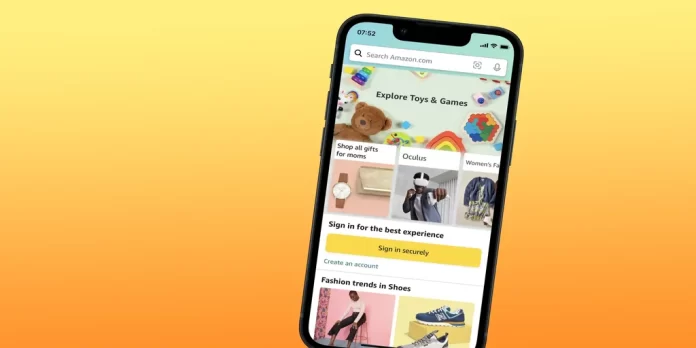Se precisar de sair da aplicação da Amazon no seu iPhone, por exemplo, para proteger a sua privacidade ou para excluir compras não autorizadas, pode fazê-lo facilmente. Além disso, se utilizar vários dispositivos para aceder à sua conta Amazon, é importante terminar a sessão em todos eles para evitar o acesso não autorizado.
Neste tutorial, vou explicar como sair da aplicação da Amazon no seu iPhone. Na minha opinião, a interface da aplicação não é intuitiva e muitas das funções estão distantes nas definições. Também pode terminar a sessão de todos os dispositivos Amazon de uma só vez e aprender a corrigir um erro se a aplicação não o deixar fazer.
O que fazer para sair da aplicação da Amazon no iPhone?
Para sair da aplicação da Amazon num iPhone, siga estes passos:
- Abra a aplicação Amazon no seu iPhone.
- Toque no ícone do menu (três linhas horizontais) no canto superior esquerdo do ecrã.
- Desloque-se para baixo e toque em “Definições“.
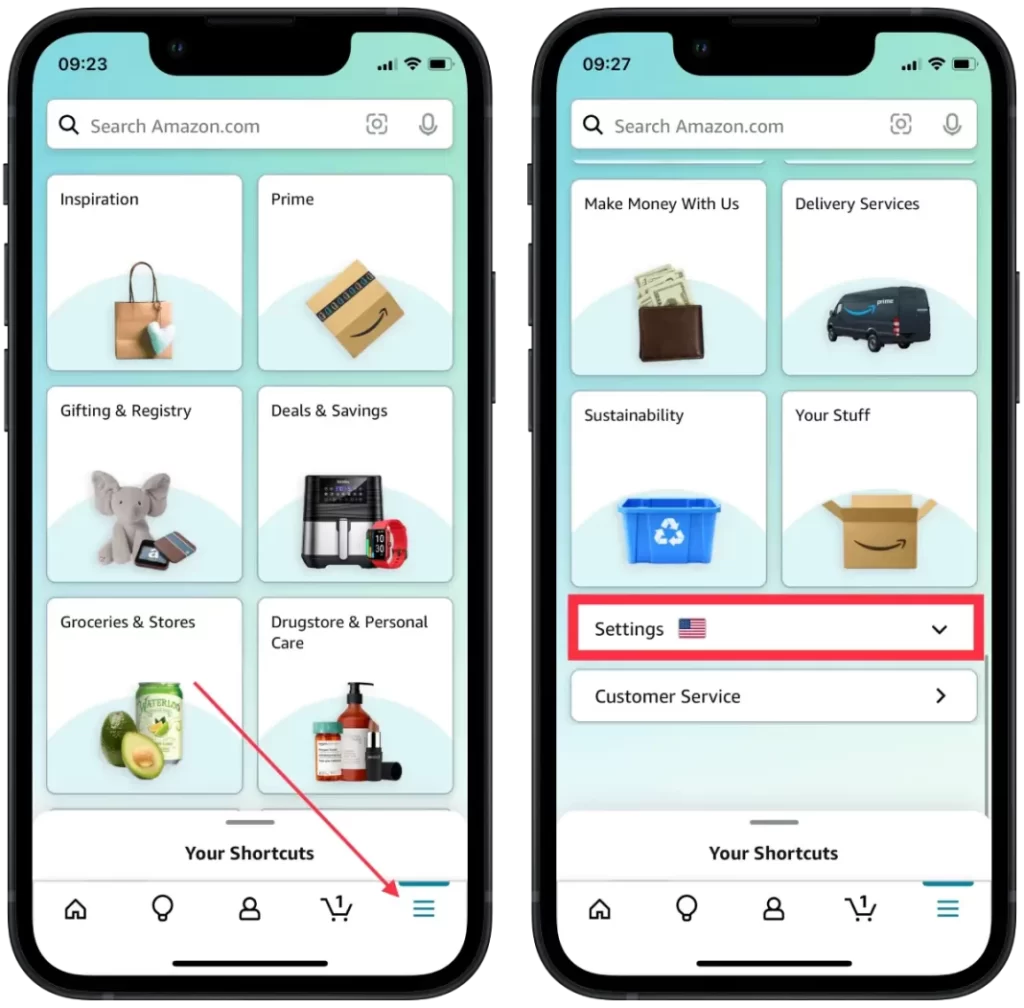
- No menu pendente que aparece, clique em “Terminar sessão“.
- Confirme que pretende sair e toque novamente em “Sair“.
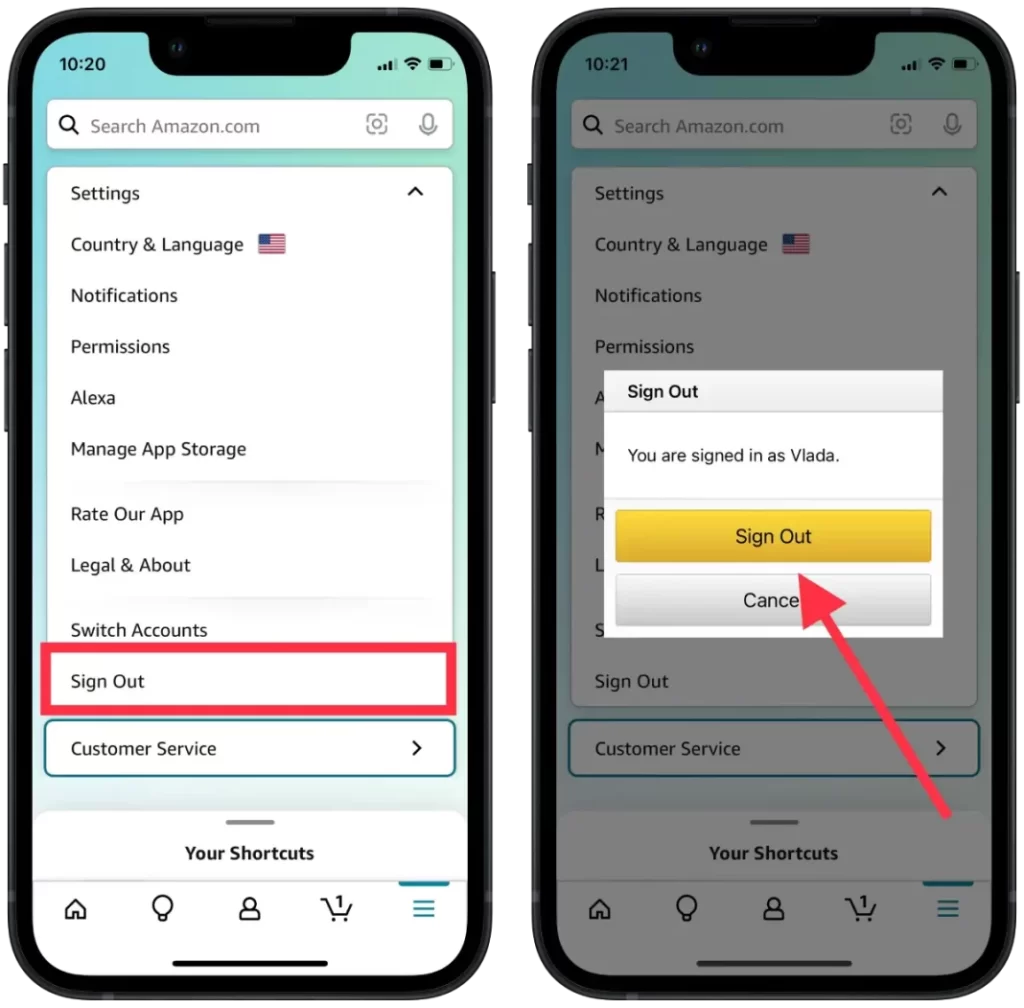
Depois de seguir estes passos, deverá ter terminado a sessão da sua conta Amazon na aplicação para iPhone.
Como sair de todos os dispositivos Amazon utilizando o iPhone?
Também pode terminar remotamente a sessão de todos os dispositivos actualmente ligados à sua conta Amazon no iPhone. Isto é útil se suspeitar que alguém obteve acesso não autorizado à sua conta Amazon ou se pretender impedir que outras pessoas acedam à sua conta em dispositivos que já não estão a ser utilizados. Isto é especialmente importante se a sua conta Amazon contiver informações pessoais sensíveis ou detalhes de pagamento.
Para o fazer, terá de seguir estes passos:
- Abra a aplicação Amazon no seu iPhone.
- Em seguida, clique nas três linhas horizontais no canto inferior direito.
- Seleccione a secção “Conta“.
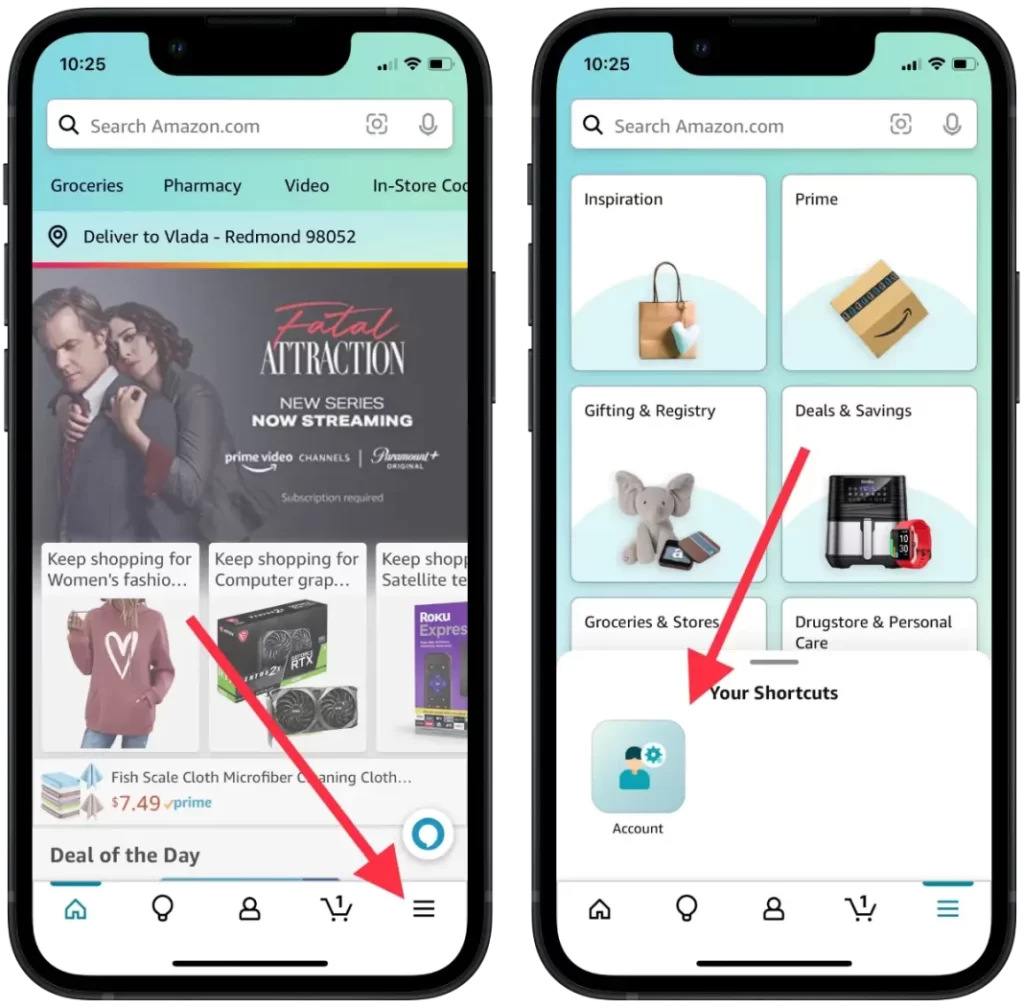
- Em seguida, desloque-se para a secção “Definições de conta” e seleccione a opção “Gerir conteúdos e dispositivos“.
- Na nova janela, seleccione a secção “Dispositivos” e clique no dispositivo pretendido.
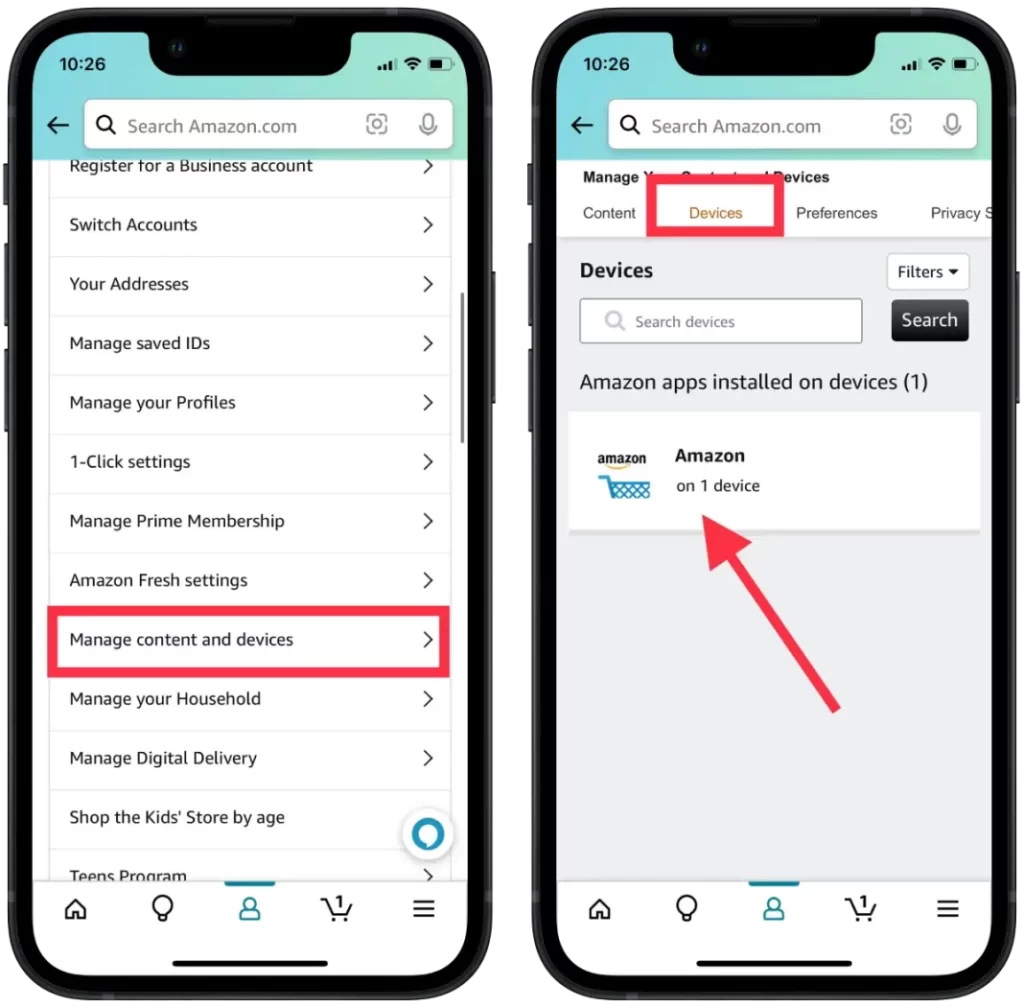
- Em seguida, clique em “Anular o registo“.
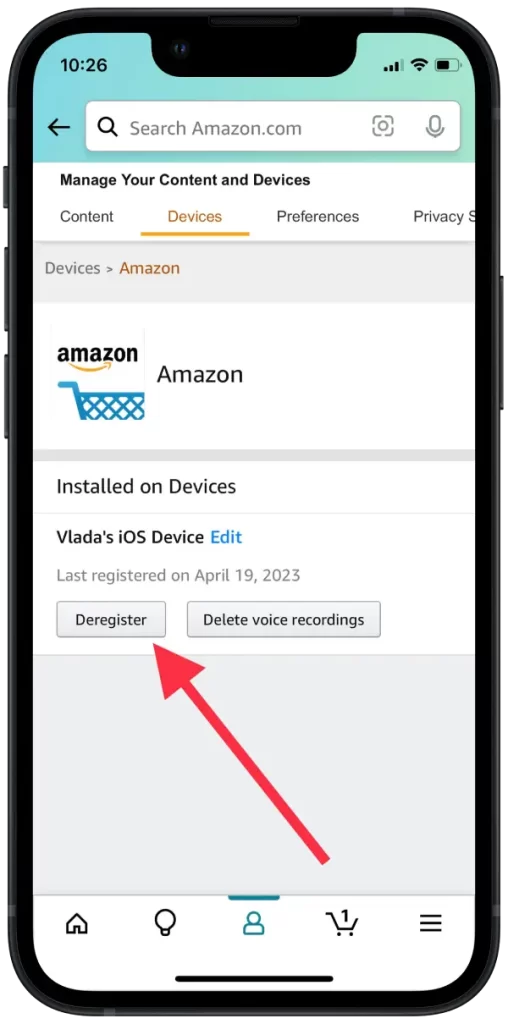
- Confirme que pretende anular o registo do dispositivo e clique novamente em “Deregister” (anular registo).
Repita os passos para todos os dispositivos dos quais pretende terminar a sessão. Desta forma, pode eliminar a sua conta destes dispositivos.
O que fazer se não conseguir terminar a sessão na aplicação da Amazon?
Se estiver a utilizar o seu iPhone ou iPad com outra pessoa, pode ser essencial terminar a sessão da sua conta, uma vez que é aí que o seu histórico de pesquisas, histórico de encomendas e informações de pagamento são armazenados.
De facto, a aplicação da Amazon quase não é diferente se houver um problema com o início de sessão. Você pode adicionar outros problemas técnicos, como desligar ou sair do aplicativo. Entre os métodos mais comuns para resolver o que você não pode sair do aplicativo Amazon é:
- Fechar uma aplicação. Se a aplicação não estiver a responder ou a funcionar correctamente, pode fechar a aplicação para tentar resolver o problema. Para tal, deslize o ecrã da aplicação para a fechar e, em seguida, reinicie-a.
- Actualizar a aplicação. A forma mais fácil de corrigir falhas de aplicações é actualizar a aplicação para a versão mais recente. Para tal, aceda à App Store, encontre a Amazon, clique em “Actualizar” e aguarde que a actualização seja concluída.
- Reinstalar a aplicação. Se a actualização não funcionar, o próximo passo poderá ser apagar e reinstalar a aplicação.
Se nenhum destes métodos funcionar, vale a pena contactar o suporte da Amazon para obter mais ajuda.
É possível criar um atalho para sair da aplicação da Amazon?
Não é possível fazer isso. Ou seja, de momento, não é possível criar um atalho que permita terminar a sessão na sua conta Amazon. Isto pode ser útil para as pessoas que utilizam um iPad para vários membros da família.
A capacidade de criar esse atalho depende do facto de a aplicação suportar a abertura de determinados ecrãs ou funções através de ligações directas. De facto, muitas aplicações podem não permitir a criação de um atalho que conduza directamente a um determinado ecrã por razões de segurança ou de usabilidade.